S blížícími se svátky jsme pro vás připravili jeden předčasný dárek – finální verzi PrusaSliceru 2.4! Multimateriálové malování, vylepšené podpěry, galerie tvarů… seznam nových funkcí je opět téměř nekonečný! Moc děkujeme všem alfa a beta testerům, velmi si vážíme vaší zpětné vazby.
Co je nového v PrusaSliceru 2.4
Než se pustíme do podrobného popisu nových funkcí, zde je stručný přehled největších novinek:
- Multimateriálové malování
- Vylepšené podpěry a přemostění
- Galerie tvarů
- Fuzzy skin
- Tmavý režim pro Windows
- Límec pro jednotlivé objekty
- Negativní objem
- Automatická změna barvy pro loga a nápisy
- Notifikace „tip dne“
- Zjednodušení modelu
- Podpora pro modely letadel 3DLabPrint
- Nové profily pro 3D tiskárny třetích stran
- …a další novinky!
PrusaSlicer si můžete stáhnout pro Windows, Mac, Linux a dokonce poskytujeme i 64bit ARM buildy pro zařízení jako Raspberry Pi a ARM Chromebooky.
Neustále rozšiřujeme dokumentaci PrusaSliceru. Najdete v ní podrobný popis funkcí s praktickými příklady.
Multimateriálové malování
Příprava modelů pro tisk z více barev či materiálů bývala složitým a časově náročným procesem. S PrusaSlicerem 2.4 vám vybarvení modelu zabere jen několik kliknutí s nástrojem Chytré vybarvení a pár tahů štětcem!
V PrusaSliceru 2.3 jsme zavedli malování podpěr a švů. Mnoho z vás nám psalo, že byste podobné nástroje uvítali i pro přípravu modelu k tisku z více materiálů. O snadném způsobu multimateriálového malování modelů jsme snili už od vydání našeho prvního Multi Material upgradu. Je to ale podstatně složitější problém, než se může na první pohled zdát. Okopírování klasického nastroje Štetec, který jsme implementovali pro malování podpěr a švů, by práci usnadnilo jen trochu. Stále by bylo nutné zdlouhavě obkreslovat hrany jednotlivými barvami. Navíc je nutné barvu nanášet nejen na povrch modelu, ale protáhnout ji i dovnitř. Jinak by se polymery špatně spojily a barvy by šlo snadno odlupnout.
Aby bylo vybarvování rychlé a snadné, implementovali jsme nástroje Chytré vybarvení a Vylití barvou. S vybraným nástrojem Chytré vybarvení uvidíte při pohybu myší nad modelem náhled automaticky detekované oblasti k vybarvení. Barva vyplní oblast pod kurzorem myši až k první ostré hraně. Maximální úhel chytrého vybarvení je možné měnit. Pomocí nástroje Vylití barvou můžete rychle změnit souvislé jednobarevné plochy. Samozřejmě si můžete pohled přiblížit a pomocí nástroje Štětec malovat ručně. Velké trojúhelníky se automaticky rozdělí na menší, takže budete mít dostatečné rozlišení pro svá mistrovská díla. 🙂 Během slicování se vybravené oblasti chytře vytáhnou dovnitř, což dává různým barvám/polymerům největší šanci, že se spojí.
Vylepšené podpěry a přemostění
Nejčastější (a oprávněné) stížností na PrusaSlicer dostáváme na podpěry v PrusaSliceru. V nové verzi jsme podpěry přepracovali a výrazně je vylepšili. Jsme si velmi dobře vědomi mnoha požadavků na stromové podpěry (Tree supports) a v budoucnu se jim budeme věnovat. Ale s našimi novými podpěrami možná zjistíte, že je už tak nutně nepotřebujete. 🙂
Výchozí mřížkové podpěry mají velmi dobře definovanou minimální plochu, díky čemuž jsou stabilní. Mají však tendenci vyčuhovat mimo převisy a nést se podél stěn objektu. Proto představujeme nový typ „Přilehavých“ podpěr. Tyto podpěry přesně kopírují tvar převisu. Kompromisem je nižší stabilita vysokých a tenkých sloupců podpěr. Klasické mřížkové podpěry zatím necháváme jako výchozí, takže pokud chcete nový typ vyzkoušet, nezapomeňte si je ručně přepnout.
Horní a dolní mezeru podpěr od objektu v ose Z je nyní možné nastavit samostatně. Pokud povolíte podpěry „Pouze na tiskové podložce“, vygenerované podpěry budou oříznuty, aby nikdy nedosedly na horní část objektu. Rozšíření první vrstvy podpěr je nyní konfigurovatelné (to byl velmi častý požadavek). Výtisky na raftu nyní vypadají lépe. Když použijete vynucení podpěr (modifikátorem nebo malováním), podpěry budou ve vybraných místech generovány i když je aktivní „Podpěry pouze na tiskové ploše“ a „Nevytvářet podpěry pod mosty“. A přidali jsme mnoho dalších drobných vylepšení podpěr.
Při malování podpěr můžete nove zapnout zvýraznění převisů. Pomocí nového zaškrtávacího políčka můžete omezit tahy štětce pouze na zvýrazněné trojúhelníky. A nástroj „Chytré vybarvení“ je k dispozici i při malování podpěr.
Nový řežim mostů
Z historických důvodů (podrobně vysvětleno v changelogu) používá PrusaSlicer k tisku mostů extrémně tlustou extruzi. Díky tomu je přemostění velmi spolehlivé a umožňuje vám překlenout i delší vzdálenosti, spodní strana mostů ale nevypadala moc dobře. Nové výchozí chování používá k přemostění aktuální výšku vrstvy. Přemostění je tak spolehlivé na kratší vzdálenosti, ale vypadá výrazně lépe. Toto je strategie, kterou používá většina moderních slicerů. Na staré chování můžete přepnout povolením možnosti „Silné přemostění“. Vzhledem k tomu, že první pevná vrstva nad podpěrami používá nastavení přemostění, má tato změna velký dopad i na povrch modelu po odstranění podpěr.
Celkově by nyní podpěry měly být snáze odstranitelné, více přizpůsobitelné a povrch by po odstranění podpěr měl lépe vypadat. Ve vylepšování nastavení podpěr budeme pokračovat v našich automaticky se aktualizujících profilech.
Galerie tvarů
Nová vestavěná galerie tvarů poskytuje rychlý a snadný přístup k nejpoužívanějším modelům, ať už je používáte jako modifikátory, nebo je přímo tisknete. Mezi výchozí tvary patří základní primitiva (krychle, válec, koule…) a také další užitečné modely, jako 0.2 mm vysoký válec (lokální límec) nebo symbol recyklace. Knihovnu si můžete rozšířit o své vlastní modely. Může to být logo vaší společnosti, tvar modifikátoru, který často používáte, nebo jen model, který tisknete znovu a znovu. Pokud přidáte model, automaticky se mi vygeneruje miniatura. Vygenerovanou miniaturu ve formátu PNG můžete nahradit vlastním obrázkem.
V budoucích verzích plánujeme rozšířit funkce galerie tvarů. Pravděpodobně přidáme systém složek/záložek, abyste mohli tvary uspořádat. Plánujeme také přidat generátor textů. A rozšíříme knihovnu výchozích tvarů. Pokud máte návrh na model, který by v galerii neměl chybět, dejte nám vědět!
Funkce Členitý povrch (Fuzzy skin)
Funkce Členitý povrch vám umožní vytvořit hrubou texturu na stěnách vašich modelů náhodným odsazením obvodových bodů. Funkce produkuje překvapivě pěkné výsledky a hodí se skvěle pro rukojeti nástrojů. Nebo k skrýtí nepřesností 3d tisku. Můžete také použít modifikátory k aplikování členitého povrchu pouze na část vašeho modelu.
Tuto oblíbenou funkci jsme přenesli z Cury. Děkujeme Cura týmu, že svůj slicer sdíli stejně jako my pod open-source licencí!
2-4× rychlejší slicování
Provedli jsme paralelizaci a optimalizaci generování G-codu. Celková doba slicování je nyní 2× až 4× rychlejší, přičemž vyšší rychlosti dosáhnete hlavně u lepších procesorů s mnoha jádry a vlákny.
Tmavý režim pro Windows
PrusaSlicer již podporoval tmavý režim na OSX a Linux, na základě vaší zpětné vazby jsme implementovali tmavý režim i pro Windows. Stálo to podstatně více úsilí, než jsme čekali. Na rozdíl od OSX a Linuxu nemá Windows žádný oficiální tmavý režim pro ovládací prvky Win32, které používá naše multiplatformní GUI knihovna wxWidgets. Vydali jsme se tedy cestou vlastní implementace. Začali jsme obarvovat stávající komponenty Win32 a implementovat náhrady za ty, které obarvit nešlo. Naštěstí jsme objevili Notepad++! Pokud je nám známo, Notepad++ je jediná open-source Win32 aplikace, která v rozumné míře implementuje tmavý režim. Nakonec jsme použili část zdrojového kódu Notepadu++, který má propojení na nepublikované Dark Mode API, které je založeno na tomto projektu.
Další novinky
Límec pro jednotlivé modely, vnitřní límec
Nastavení límce je nyní specifické pro jednotlivé objekty. Takže můžete zapnout límec pouze pro některé objekty, použít různé šířky límce atd. Tato zdánlivě malá změna si vyžádala překvapivě významnou změnu kódu PrusaSliceru. Nyní můžete také zvolit generování vnějšího límce, vnitřního límce nebo obou zárověn.
V předchozích verzích byla na první vrstvu objektu aplikována Kompenzace rozplácnutí první vrstvy, zatímco límec byl ponechán beze změny, jako by kompenzace neproběhla. To vedlo k malé mezeře mezi modelem a límcem. Při tisku by tato mezera měla být vyplněna díky rozplácnutí první vrstvy. To však způsobilo, že přilepení límce je citlivé na nastavení kalibrace první vrstvy. A někdy to vedlo k nedostatečnému připevnění okraje límce k modelu. S PrusaSlicerem 2.4 je límec generován až po aplikování kompenzace rozplácnutí první vrstvy. Odsazení okraje lze upravit pomocí nového konfiguračního parametru „vzdálenost od límce/objektu“.
Negativní objem
Negativní objem vám umožňuje odečíst jeden model od druhého. Podobně fungují „boolean“ operátory v jiných 3D programech. S jejich pomocí můžete vytvářet například snadno upravitelné díry přímo v PrusaSliceru. Nebo můžete načíst jeden z objektů z nové galerie tvarů jako negativní objem.
Automatická změna barvy pro loga a nápisy
Když PrusaSlicer detekuje, že model vypadá jako logo nebo odznak, nová notifikace vám nabídne automatické přidání změn barev do správných výšek. Tuto funkci navrhl Richard Horne, děkujeme za nápad! Funkce vám ušetří čas a odstraňuje nejistotu při vkládání více změn barev za sebou.
Tip dne
Jak je zřejmé z tohoto dlouhého článku, PrusaSlicer je každým dnem pokročilejší. Nabízí mnoho jedinečných funkcí, které nenajdete v jiných slicerech. Nevýhodou přidávání nových funkcí je stále se zvyšující složitost programu. Pro zefektivnění slicování je mnoho funkcí dostupných pomocí klávesových zkratek a modifikátorů (Ctrl / Alt + klávesa myši). Ve verzi 2.3 jsme přidali funkci vyhledávání. Nyní přidáváme „Tip dne“ – speciální typ notifikace, často s proklikem pro zvýraznění prvku uživatelského rozhraní nebo s odkazem pro otevření dokumentace ve webovém prohlížeči. Pokaždé, když spustíte PrusaSlicer, zobrazí se jedna nápověda. Postavičku Pepy jako pana sponky si můžete dokonce vytisknout! 🙂 Udělali jsme, co bylo v našich silách, abychom naplnili tipy opravdu užitečnými informacemi a málo známými funkcemi, popsanými v krátkých úryvcích. Ale samozřejmě je můžete vypnout v předvolbách.
Zjednodušení modelu
3D skeny a „vysochané“ modely mají často obrovské množství trojúhelníků, takže se s nimi obtížně pracuje. Tyto soubory mohou zpomalit PrusaSlicer, dlouho se slicovat a dokonce zpomalit 3D tisk kvůli obrovskému počtu generovaných krátkých úseků pohybu tiskové hlavy. Pomocí nové funkce Zjednodušit model můžete snížit počet trojúhelníků. Klepněte pravým tlačítkem na model a z kontextové nabídky vyberte Zjednodušit model. Zjednodušení můžete omezit buď úrovní kvality nebo procentuální změnou počtu trojúhelníků.
Tuto funkci lze také použít k vytvoření „Low-poly efektu“ přímo v PrusaSliceru.
Podpora pro modely letadel 3DLabPrint
PrusaSlicer nově umí slicovat modely letadel od 3DLabPrint. Tyto modely byly navrženy pro slicování pomocí Simplify3D s jediným obvodem a bez výplně, aby se vytvořilo lehké křídlo vyztužené jednoduchými žebry. Z hlediska geometrie tyto modely obsahují překrývající se povrchy a nejsou validní. Ale protože modely byly navrženy speciálně pro Simplify3D a způsob, jakým takové objekty vyhodnocuje, byl exportovaný G-code funkční. Aby bylo možné slicovat modely od 3DLabPrint, PrusaSlicer nabízí novou volbu „Režim slicování“, která umožňuje přepínat mezi režimem „Obvyklý“ a „Paritní vyplňování“. Použijte možnost „Paritní vyplňování“ pro správné slicování letadel od 3DLabPrint. Další nová možnost „Uzavírání děr“ umožňuje vyplnit všechny vnitřní struktury.
Průběh nahrávání
Když posíláte G-code přes síť, zobrazí se nový ukazatel průběhu nahrávání. Stávající dialogové okno „Fronta nahrávání do tiskového serveru“ nově podporuje řazení podle jednotlivých sloupců, přidali jsme sloupec velikosti souboru.
Vizualizace kolizí sekvenčního tisku
Když povolíte sekvenční tisk, vždy existuje riziko, že tisková hlava narazí na některý z dokončených objektů při tisku jiného objektu. PrusaSlicer dokáže takové kolize kontrolovat a varovat vás. V minulých verzích bylo občas nejasné, proč se varování zobrazilo, když bylo kolem všech objektů zdánlivě dostatek volného prostoru. V PrusaSliceru 2.4 jsou nyní minimální vzdálenosti od objektu vizualizovány a v případě kolize se zbarví do červena. Díky tomu je problém velmi snadné odhalit.
Automatická orientace k SLA tisku
Již několik verzí má PrusaSlicer funkci, která automaticky optimalizuje orientaci modelu pro tisk na (M)SLA tiskárnách. V PrusaSliceru 2.3 jsme změnili algoritmus automatické orientace, ale někteří uživatelé nebyli s touto změnou spokojeni. V PrusaSliceru 2.4 nově umožňujeme uživateli vybrat si ze 3 různých algoritmů automatické orientace:
- Nejlepší kvalita povrchu
- Snížený sklon převisů (minimální podpěry)
- Nejnižší výška Z (nejnižší doba tisku)
Porovnání profilů
Nyní můžete snadno porovnat rozdíly mezi 2 profily pomocí speciálního zobrazení. Povolte jej výběrem možnosti Okno-Porovnání přednastavení.
Náhled G-codu v textové podobě
Když táhnete vodorovný posuvník na obrazovce náhledu, můžete vidět pořadí pohybů v aktuální vrstvě. Nově také zobrazujeme vygenerovaný G-code na levé straně obrazovky včetně čísla řádku. To lze využít pro pokročilou analýzu G-codu. Můžete například najít přesné místo, kam umístit vlastní G-code pomocí externího textového editoru.
Odeslat systémové informace
Abychom mohli zaměřit naše budoucí úsilí, rozhodli jsme se volitelně shromáždit některé obecné informace o systémech, na kterých se PrusaSlicer běžně spouští. Takové systémové informace nám pomohou ukončit podporu zastaralých platforem, které už nikdo nepoužívá. Raději bychom se soustředili na aktuální hardware a operační systémy, abychom zlepšili výkon PrusaSliceru a přinesli nové funkce. Shromážděné konfigurační údaje o systému jsou zcela anonymní a celý obsah informací k odeslání si můžete prohlédnout v dialogovém okně „Odeslat systémové informace“. Tato výzva se zobrazí pouze jednou. Předem děkujeme všem, kteří se rozhodnou s námi sdílet konfiguraci svého systému.
Posun objektu pod tiskovou podložku
Na základě mnoha požadavků nově umožňujeme posun objektu pod tiskovou podložku pro tisk pouze části objektu nad tiskovou podložkou. Pomocí nástroje „Řezat“ toho šlo dosáhnout již v minuých verzích. Nový způsob je ale mnohem jednodušší. Hodí se, pokud potřebujete vyrovnat dno nerovného předmětu, abyste jej mohli tisknout bez raftu. K dispozici je také nové tlačítko „Spadnout na podložku“ v pravém panelu. Průsečík modelu s podložkou je vizualizován bílým obrysem. Přesouvání objektů pod tiskovou podložkou není v režimu SLA prozatím povoleno. Umístění SLA podpěr by bylo nejednoznačné.
A ještě více novinek!
Díky příspěvkům komunity jsme přidali další profily tiskáren třetích stran, včetně profilů pro tiskárny Voron. Vlastnost „tisknout model“ můžete nyní přepnout pro více objektů najednou. Při zavírání projektu budete nově upozorněni na neuložené změny. Všechny posuvníky nyní mají nové tlačítko pro zadání přesné hodnoty. A seznam novinek pokračuje dál a dál!
Pokud si chcete přečíst celý changelog, podívejte se na GitHub stránku PrusaSliceru. Doporučujeme je číst chronologicky, počínaje seznamem změn PrusaSliceru 2.4-alpha1.
Co bychom měli přidat dál?
Máte nápad na funkci, kterou byste rádi viděli v PrusaSliceru? Dejte nám vědět v komentářích, označte nás (@Prusa3D) na Twitteru nebo vytvořte nové „Issue“ na GitHubu. Na seznamu úkolů již máme spoustu nápadů, ale naše priority měníme na základě vaší zpětné vazby!
Verzi za verzí tým PrusaSliceru neustále posouvá hranice, čeho je možné v moderním sliceru dosáhnout, my jsme na jejich práci velmi hrdí. Na mnoha nových funkcích se již pracuje, ale do stabilní verze 2.4 se už nedostaly. Těšíme se, až vám je ukážeme v roce 2022! 🙂






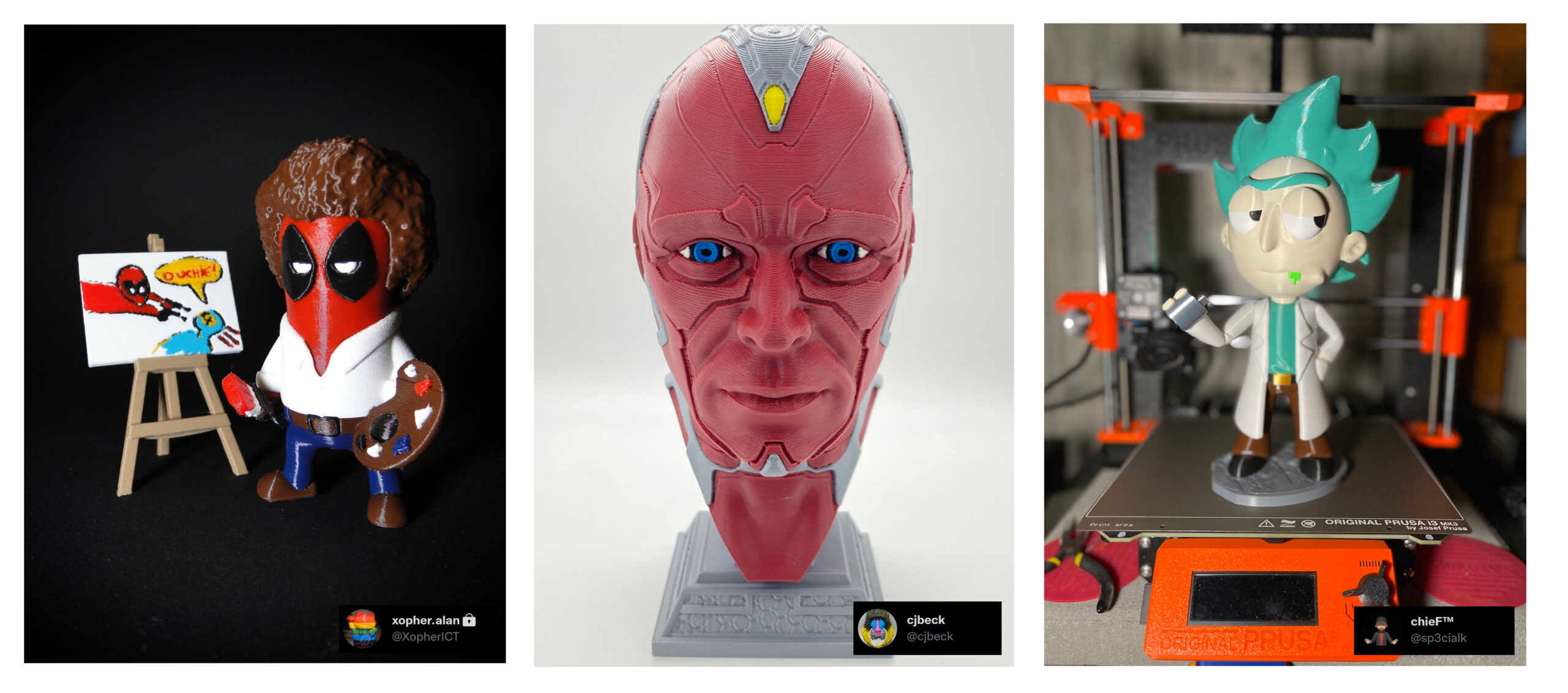
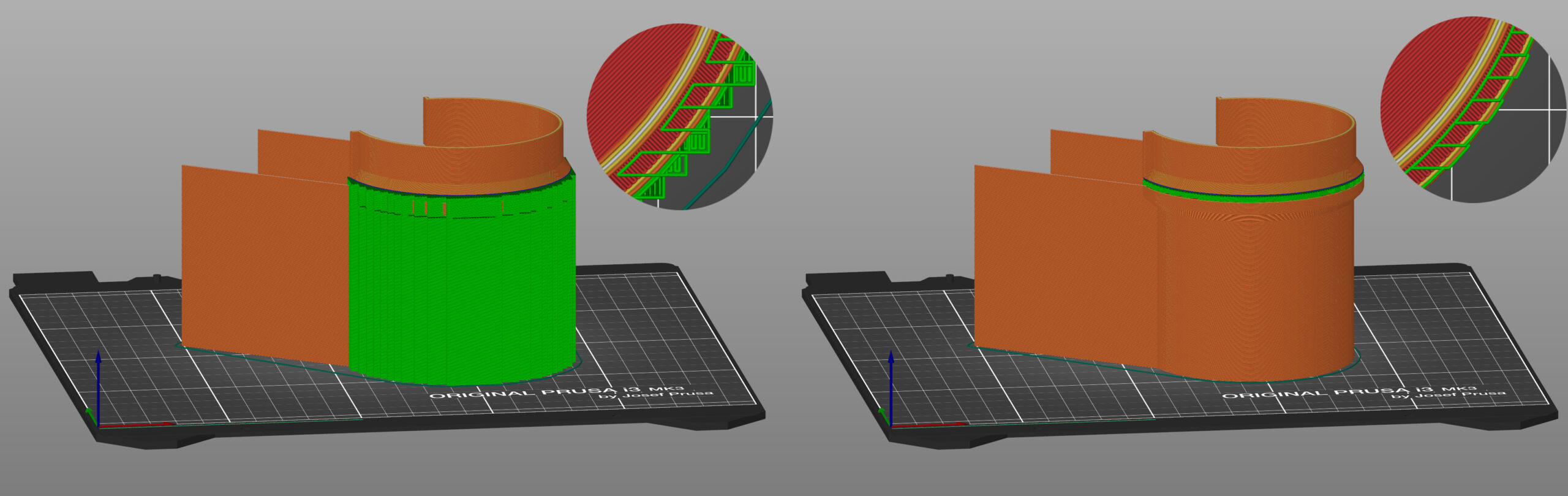
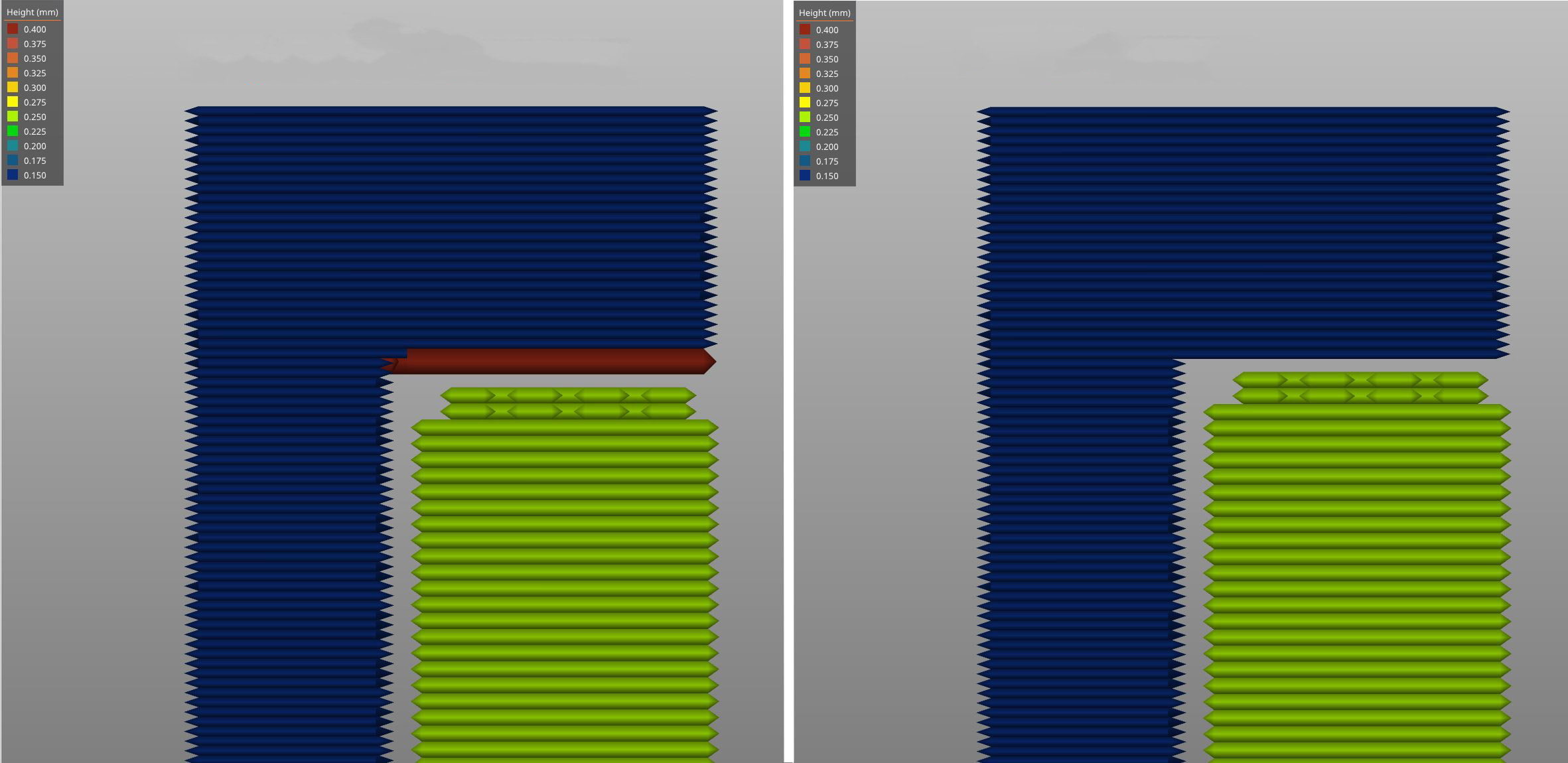
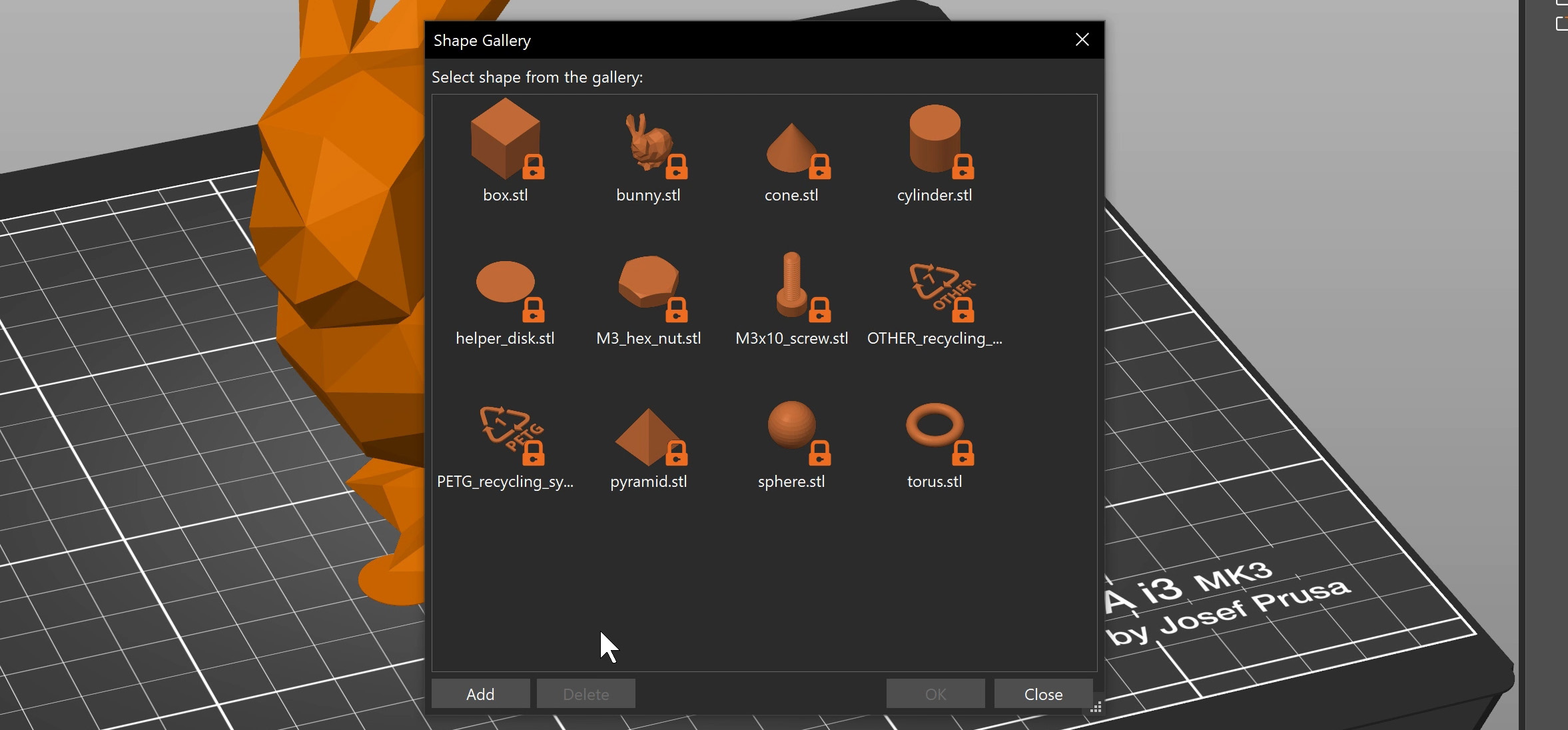
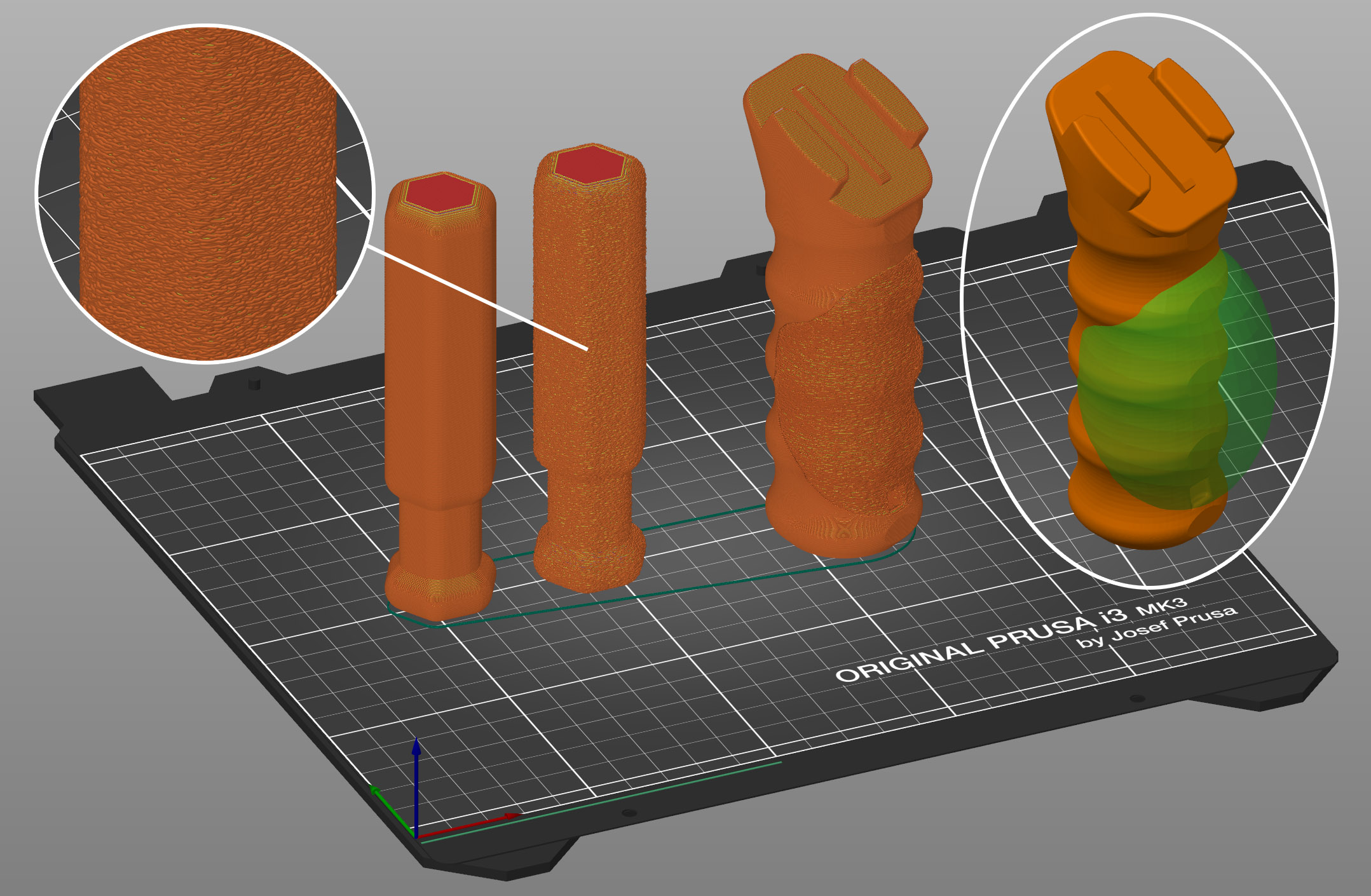
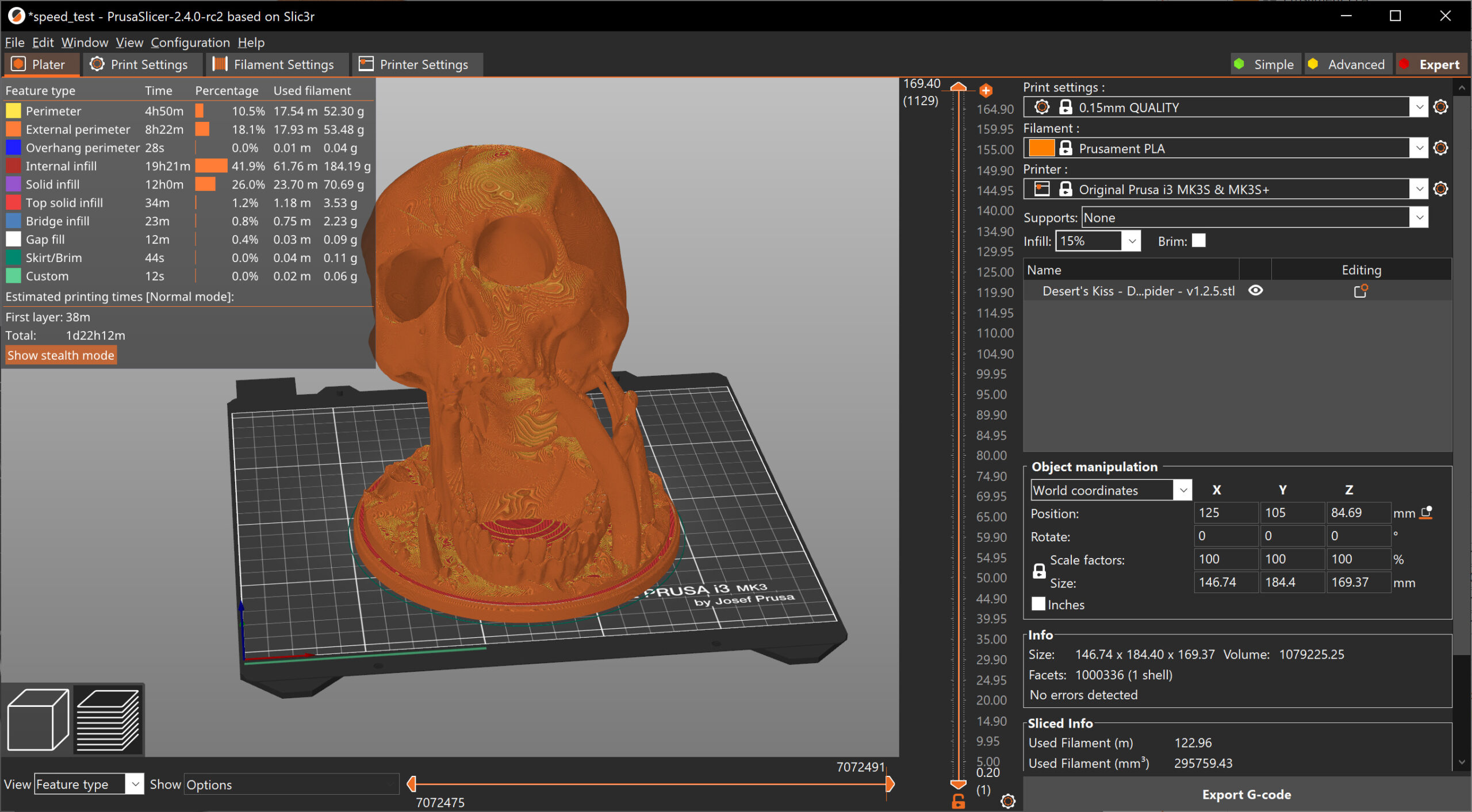
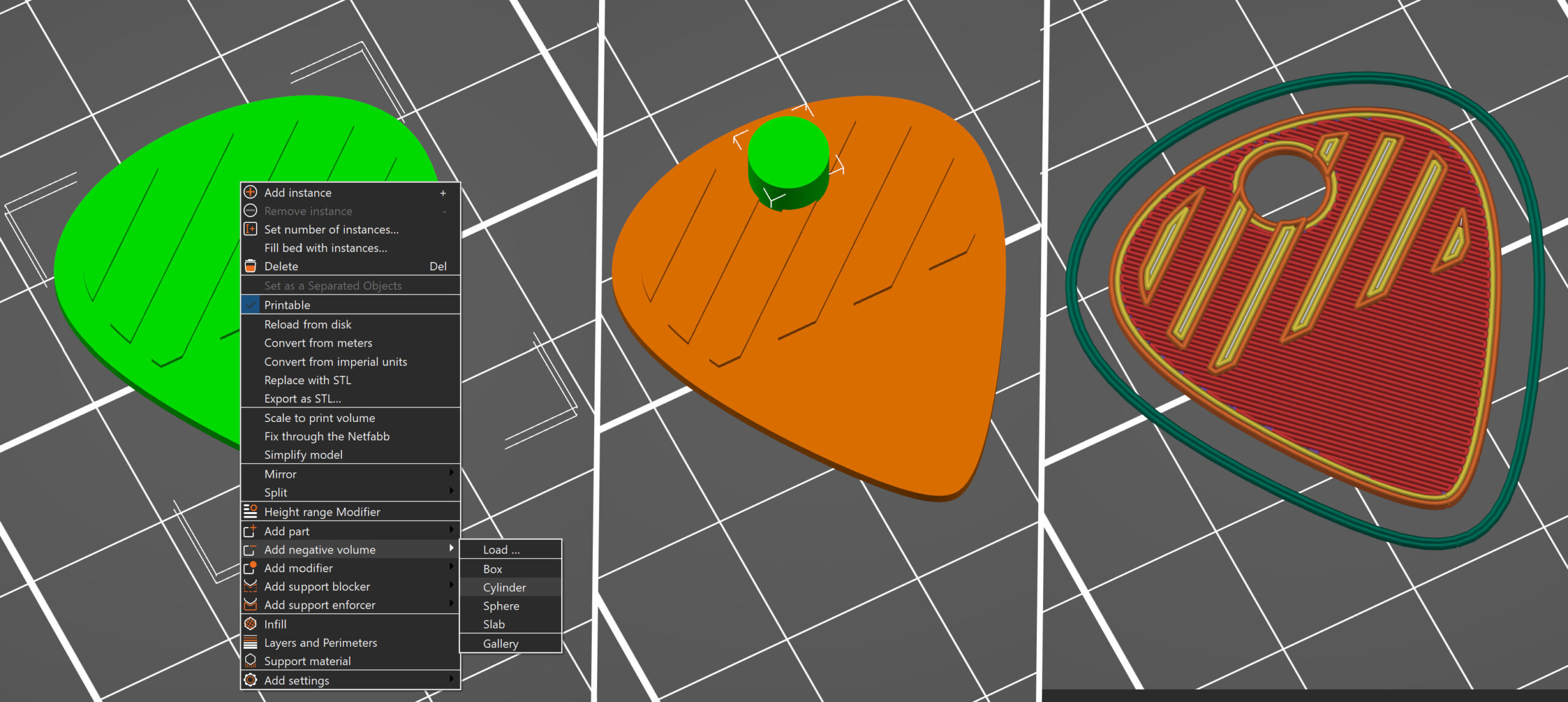
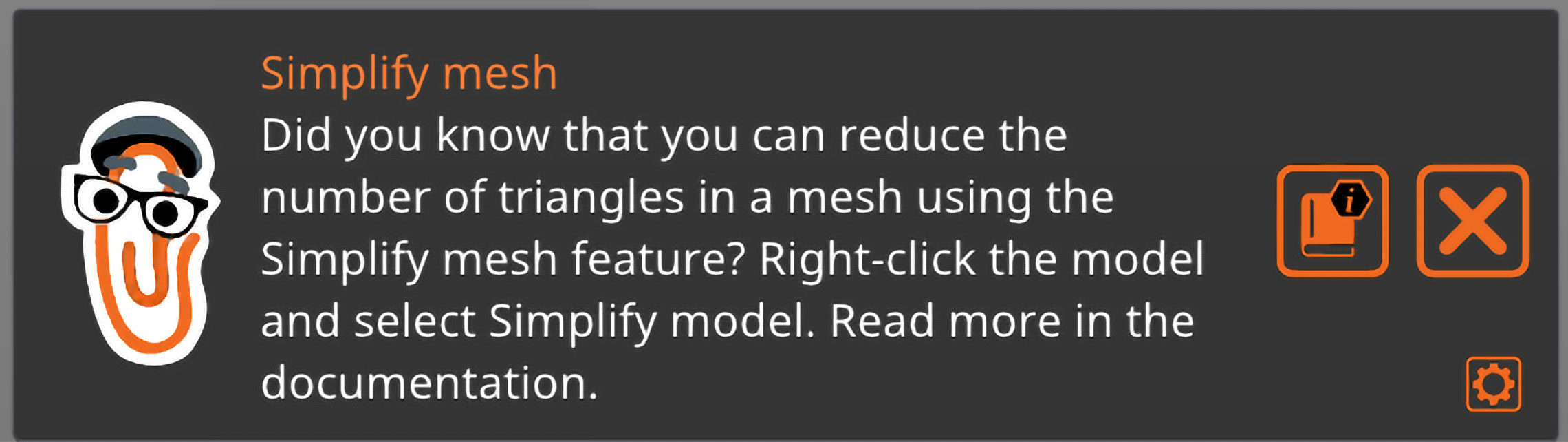
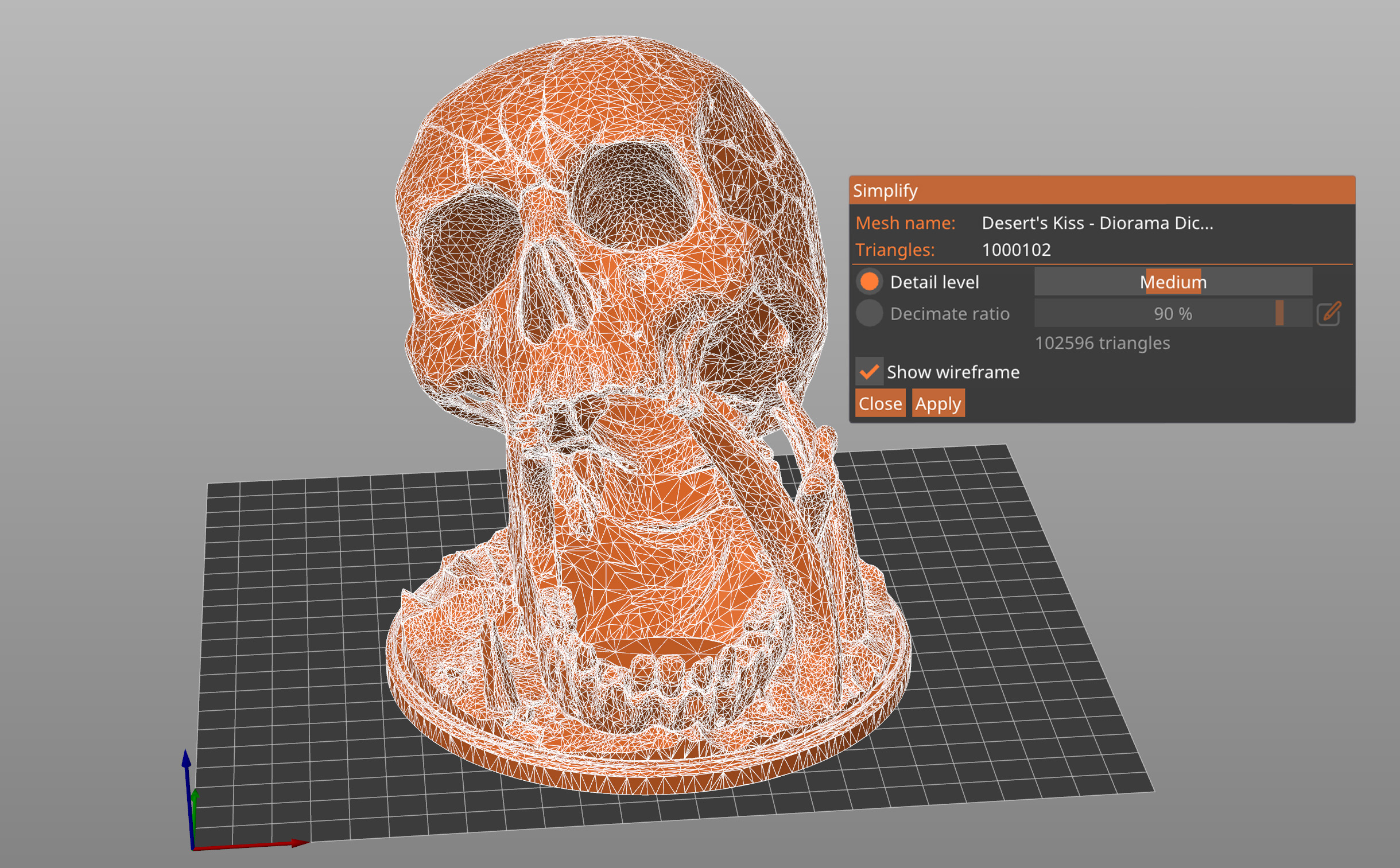
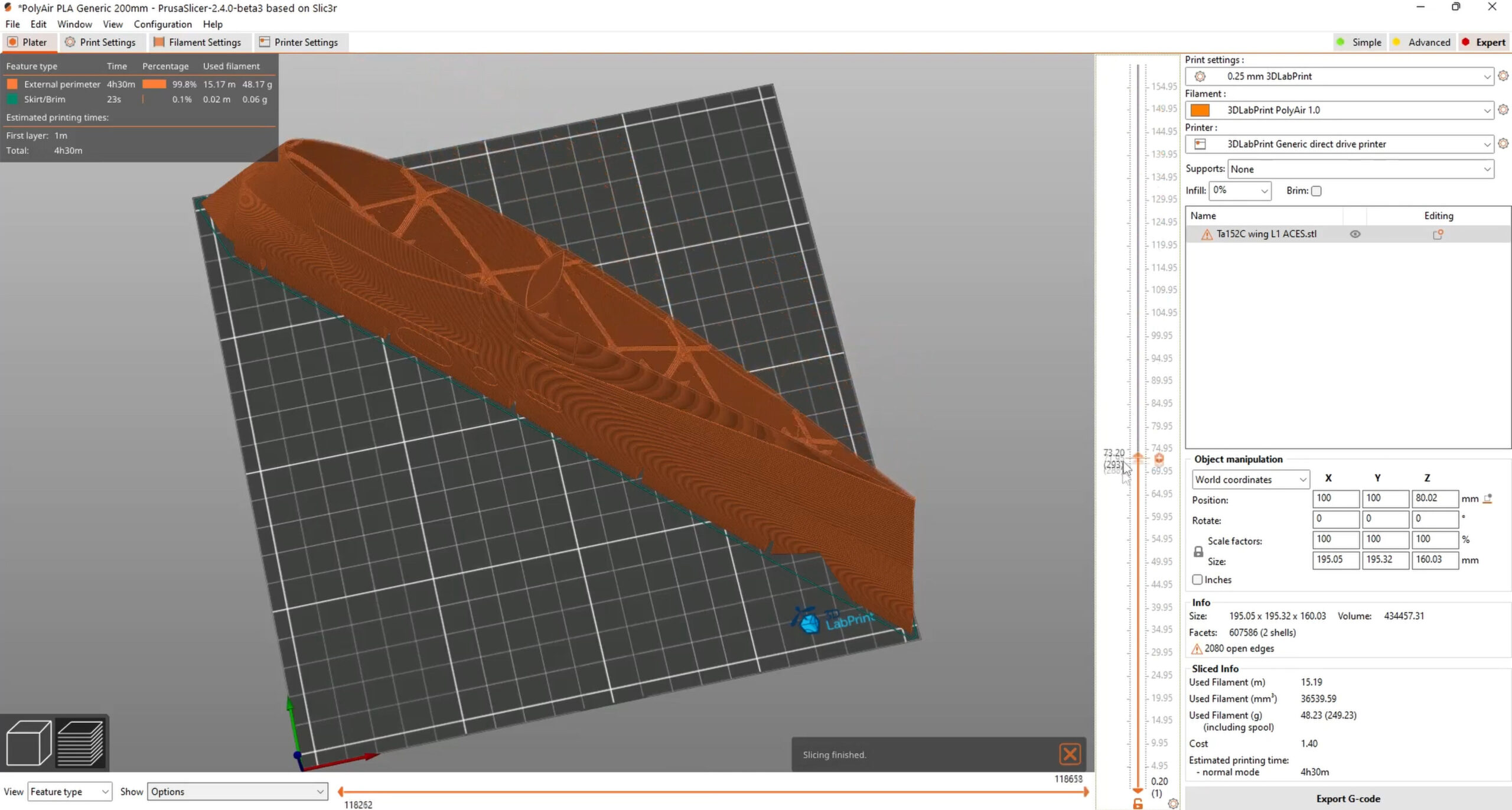
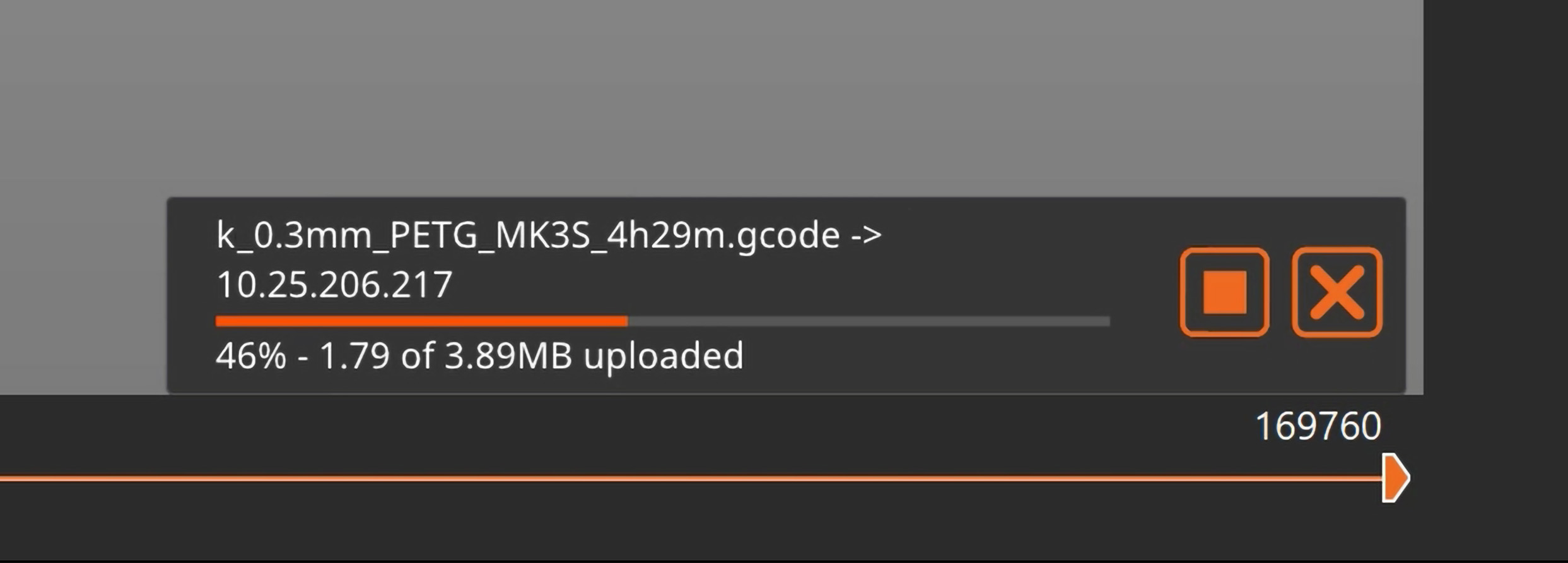
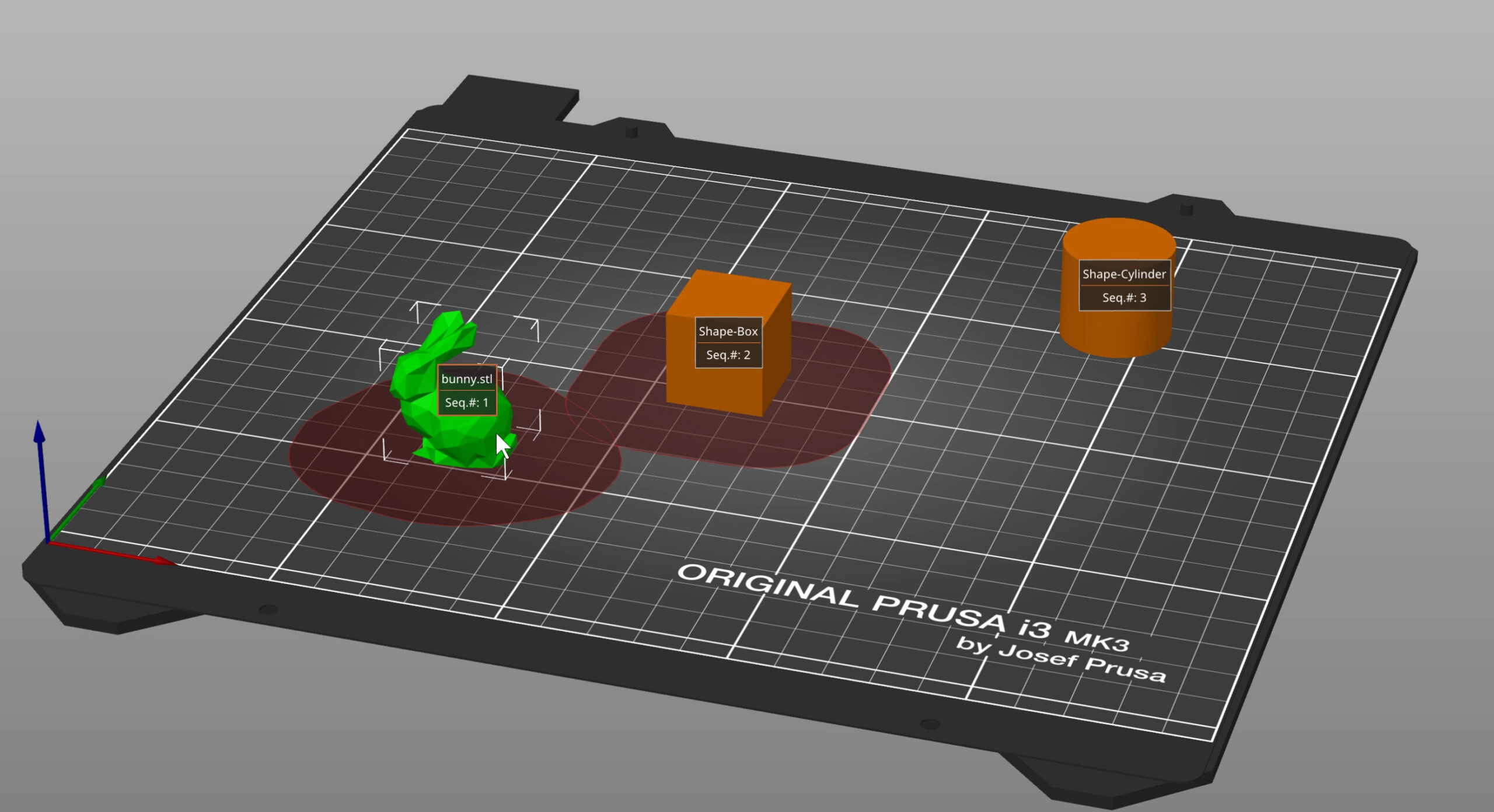
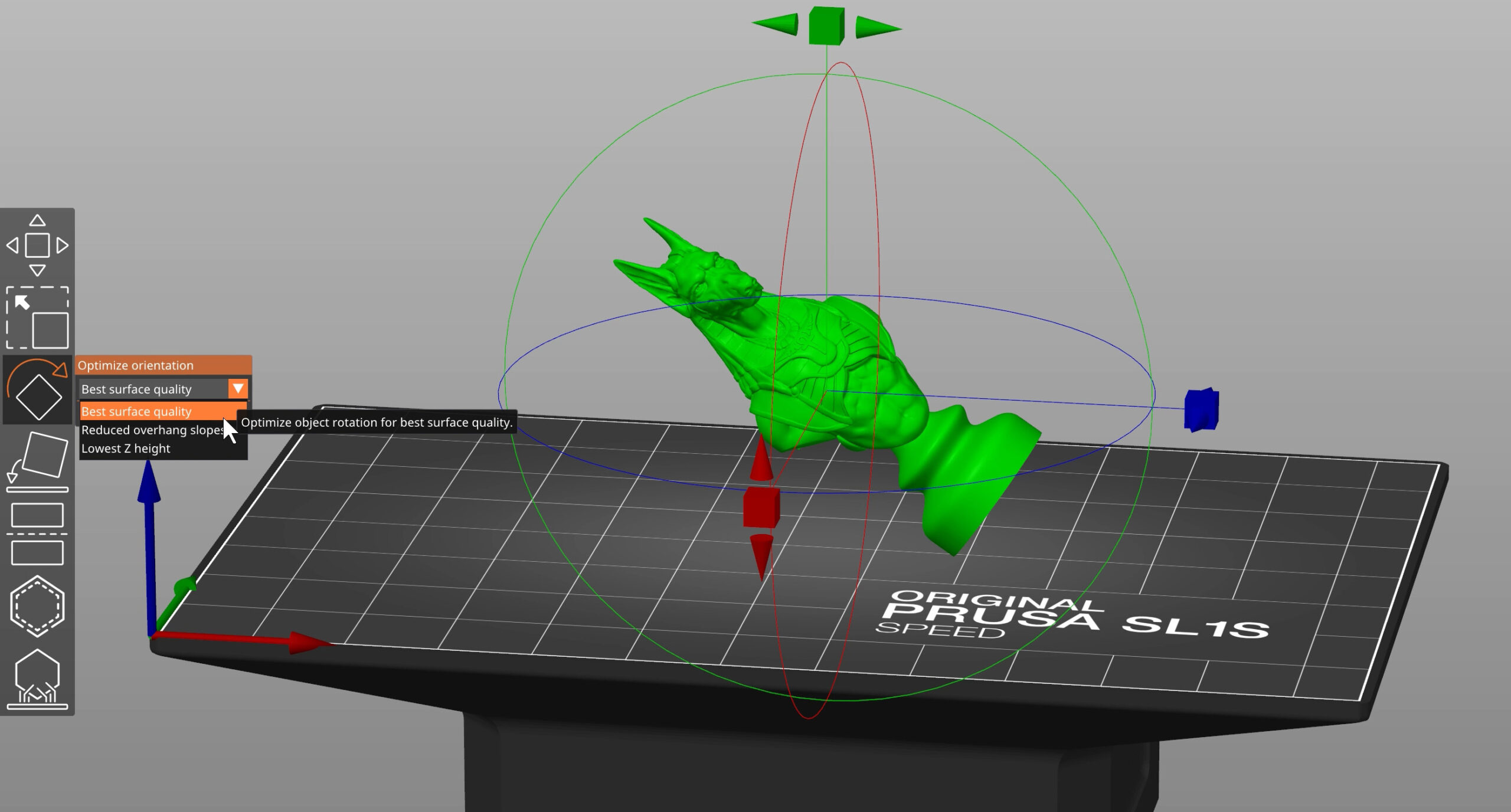
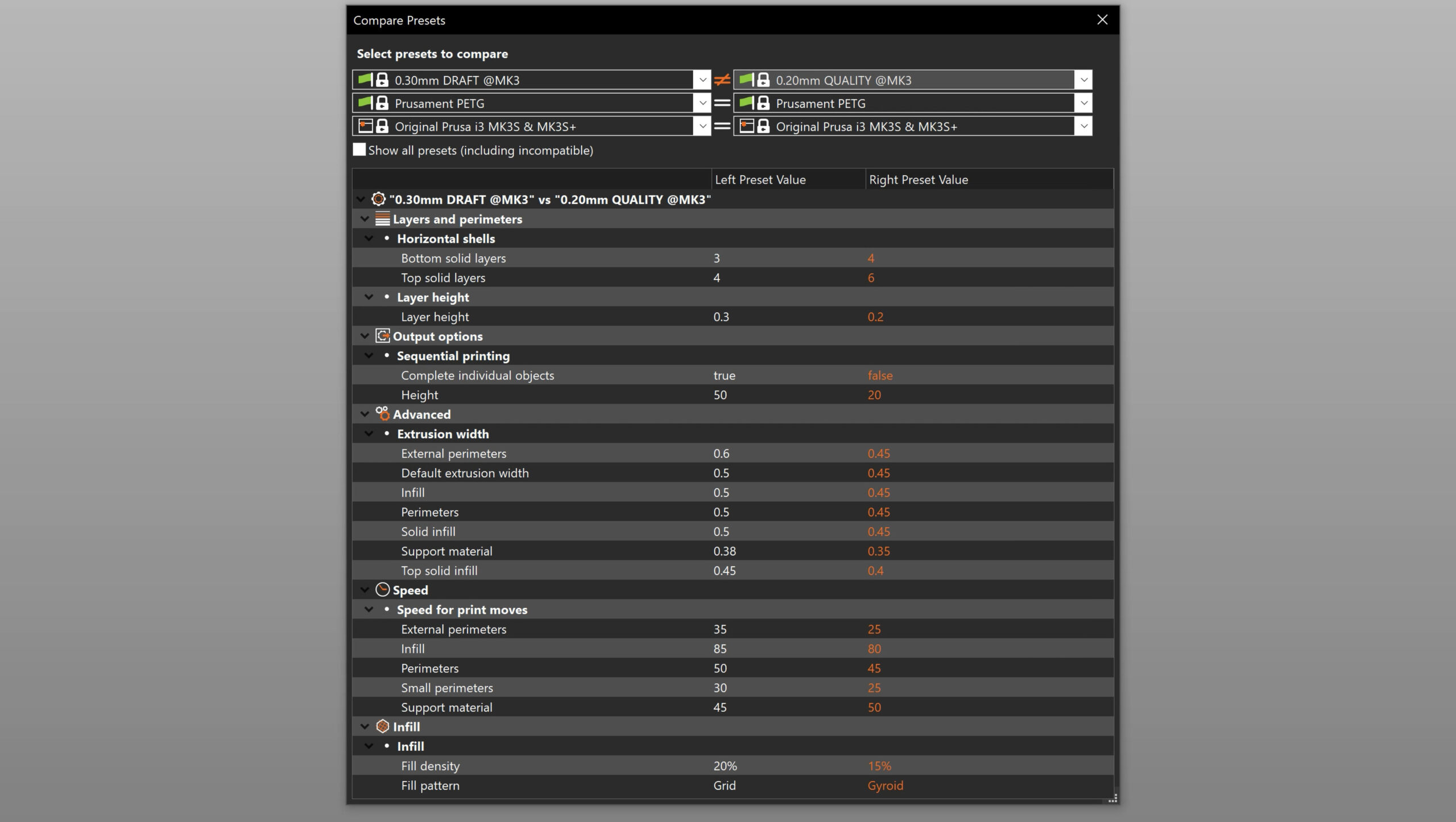
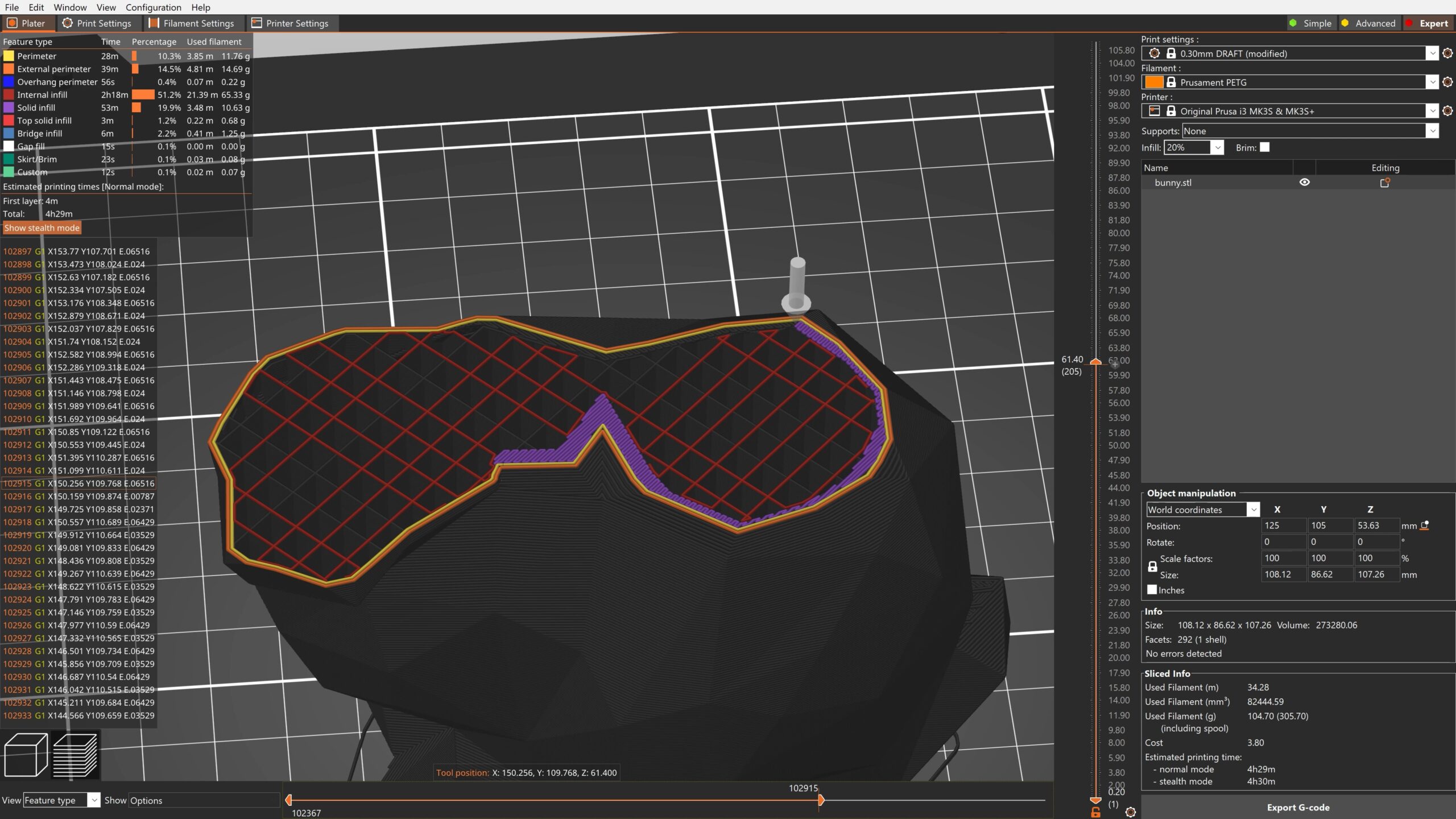
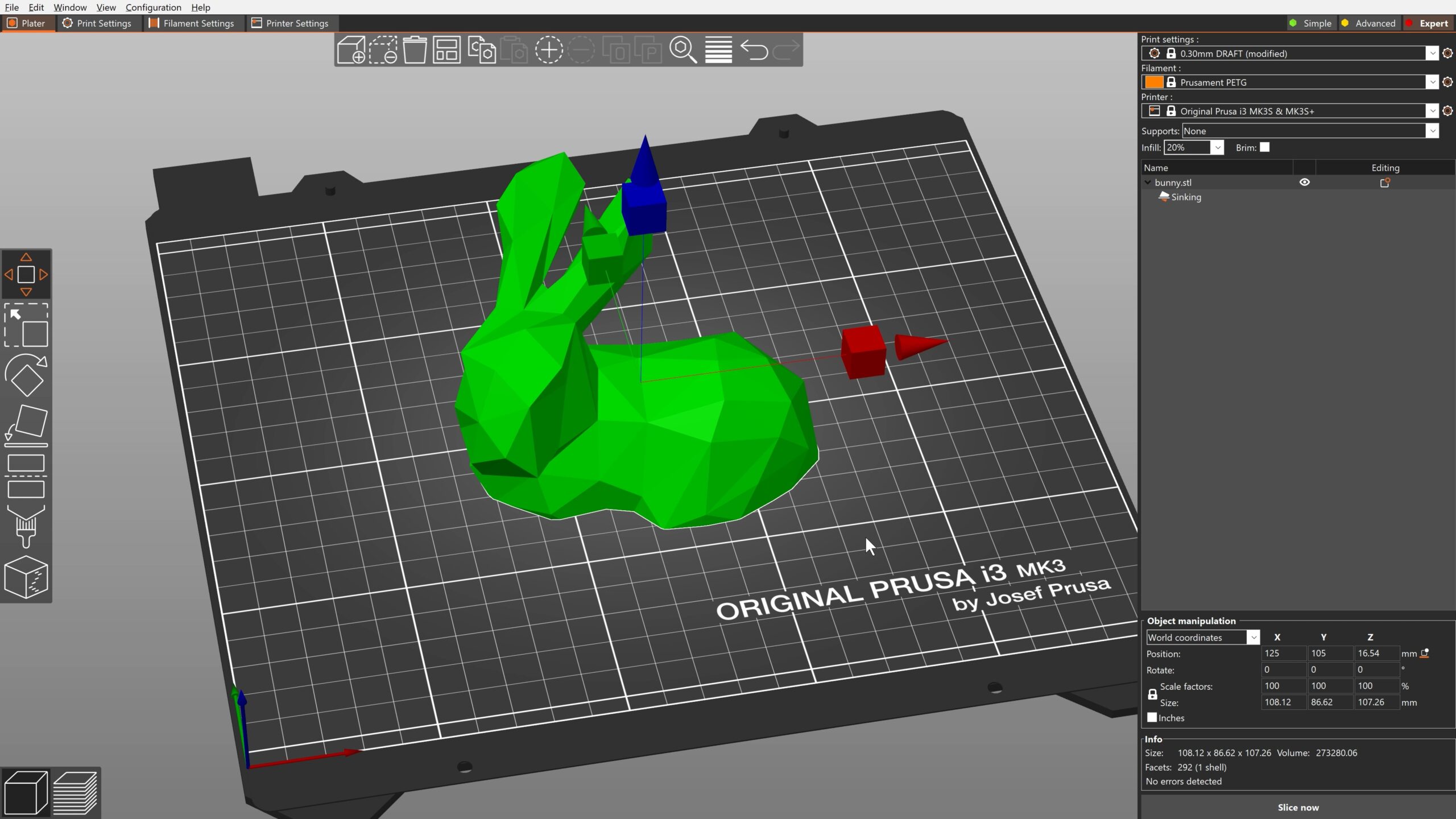
@Prusa3D
Pri vkladani matic (ci jinych veci) behem tisku by se hodilo vedet cas dokonceni konkretnich vrstev. Do ted to delam tak, ze urezu horni cast objektu nad vlozenou matici a dam slicovat. Pri tisku objektu se spoustu podper v horni casti se takto zjisteny cas hodne lisi od skutecneho. Podpery jdouci od podlozky k horni casti zmizi. Posledne jsem cekal o 1,5 hodiny navic. (Doufam ze je to pochopitelne. Kdyby ne, piste, volejte) Diky
To už tam přece je. Pokud dáte slicovat model, můžete v liště vrstev umístit posuvník na vrstvu, kde se bude vkládat matice a vložit pauzu s popiskem. Pak jezdíte myší po posuvníku a zobrazuje se u každé vrstvy přibližný čas, kdy dojde k tisku. Pokud to tam nevidíte, dole v listě vrstev je ikona nastavení, tam se to dá zapnout. Je ale pravda, že zobrazovaný čas se překrývá s místem, kde je označená vrstva a jsou tak vidět spíše časy vrstev výš a níž,než konkrétní vrstva. Menší kontextové pole umístěné vlevo od lišty by bylo docela super.
Tohle říká slicer docela přesně. Je potřeba si pustit pohled colorprint a tam jsou všechny změny barev i zastavení vidět. A v praxi to na minutu sedí.
Ve feature type je vidět kolik času se stráví tiskem jakejch perimetrů a výplní, ale tohle tam není. Jezdit posuvníkem je dost otravný, běžně dělám tisky s několika zastávkami i změnami barev – kdybych si to měl vypisovat podle posuvníku, tak by to byla dost otrava.
Nejde nastavit defaultní příponu .sl1s pro Speed varianty ? Po upgradu na Speed musím vždy ručně při exportu nastavit dodatečné „s“ protože slicer automaticky ukládá jako .sl1 (mám nastavenou rodinu Speed) Tiskárna totiž z USB nevidí .sl1 nebo jej nechce vytisknout jako nevalidní formát.
Docela by se podle mne hodilo, aby po vygenerování gcodu se do názvu přidala i váha materiálu (zaokrouhleno nahoru na desítky g.)a ne jen čas. Když mám už uloženej gcod kterej funguje tak pro určení kolik to sežere mat. Bych ho nemusel otvírat v prohlížeči.
To by neměl být problém. V nastavení lze změnit,jaký formát bude mít výstupní soubor. Jen zjistit správný příkaz. Na netu jsem to nenašel, to by musela sdělit podpora.
EDIT: právě vyzkoušeno, že to funguje. Do výstupního souboru lze zapisovat všechny proměnné z nastavení (přepněte na angličtinu). Např. pro počet metrů je to : used_filament
Příklad : {input_filename_base}_{layer_height}mm_{filament_type[0]}_{printer_model}_{print_time}_{used_filament}m.gcode
výsledek : Batman_cutter_0.3mm_PETG_MINI_32m_2.86009m
Lze tak ve výstupním souboru gcode zapsat téměř cokoliv, třeba počet perimetrů atd.
Dobrý den, kde prosím přesněji najdu nastavení výstupního souboru? děkuji
Na kartě Nastavení tisku , možnosti výstupu. Je potřeba přepnout vpravo nahoře z jednoduchého na expert režim.
Asi to není o Sliceru, ale spíš o FW:
Já bych docela uvítal, kdyby se na displeji (MK3S+) zobrazovalo číslo tisknuté vrstvy – třeba i variantně k času nebo výšce tisku…
Jestli to tam někde je, tak jsem to zatím neobjevil…
Dobrý den. Kde se dá vypnout ten otravný dialog při zavíráníPrusaSliceru ( Aktuální projekt je upravený, Chcete uložit změny do „……“) ?
v Nastavení / Obecné / uz jsem vyzkoušel snad všechno… Děkuji za radu
Dobrý den, šlo by k libovolným objektům importovaných do Sliceru přiřadit příznak „překážka“, což by způsobilo přepočítání dráhy extruderu tak, aby se tomuto objektu při tisku vyhnulo?
Při vkládání předmětů (matice, apod.) nejde vždy vložit předmět do tištěného objektu tak hluboko, aby nebyl následně v kolizi s extruderem.
Díky